Een PowerPoint-presentatie maken met ChatGPT 4

ChatGPT kan je perfect helpen bij het maken van een PowerPoint-presentatie. Je kan bijvoorbeeld brainstormen over de inhoud en die inhoud laten schrijven. Maar het is ook mogelijk om ChatGPT code te laten genereren waarmee je direct de slides genereert in Powerpoint. In deze blog laat ik je zien hoe je dit stap voor stap doet.
Stap 1: De inhoud van je presentatie laten genereren
Voor elke instructie (prompt) die je aan ChatGPT geeft, geldt: hoe beter de input, hoe beter de output. Je kan de volgende uitgangspunten als basis nemen om ChatGPT de juiste input te geven voor de inhoud van je presentatie:
1. Doel van de Presentatie
Begin met een duidelijk gedefinieerd doel. Wat wil je dat je publiek leert, begrijpt of doet na het zien van je presentatie?
2. Doelgroep
Wie zal deze presentatie bekijken? Wat is hun voorkennis over het onderwerp? Zijn er culturele of demografische overwegingen waarmee rekening moet worden gehouden?
3. Hoofdonderwerpen
Welke belangrijke punten of secties moeten worden opgenomen? Probeer een lijst te maken van de hoofdonderwerpen of de belangrijkste boodschappen die je wilt overbrengen.
4. Stijl en Toon
Wil je dat de presentatie formeel, informeel, humoristisch, zakelijk of inspirerend is? Heb je een bepaalde visuele stijl in gedachten?
5. Lengte
Hoe lang moet de presentatie duren? Heb je een specifiek aantal dia’s in gedachten?
6. Interactiviteit en Media
Wil je multimedia-elementen opnemen, zoals video’s, animaties, geluidsfragmenten, of interactieve polls?
7. Specifieke Content
Als je specifieke gegevens, citaten, afbeeldingen of andere content hebt die je wilt opnemen, geef deze dan aan.
8. Beperkingen en Overwegingen
Zijn er zaken die absoluut vermeden moeten worden? Zijn er gevoeligheden of beperkingen waarmee rekening moet worden gehouden?
Op basis van de vorige punten, zou de prompt kunnen zijn:
Ik wil een 15-dia PowerPoint-presentatie voor een groep jonge ondernemers over de basisprincipes van digitale marketing. De presentatie moet inspirerend zijn en hen motiveren om online marketing tools en strategieën te verkennen. De dia’s moeten de volgende onderwerpen behandelen: SEO, PPC-advertenties, contentmarketing, e-mailmarketing en social media marketing.
Je kan het ook anders aanpakken en ChatGPT aan jou de vragen laten stellen die nodig zijn om de presentatie te bedenken. Je kan de output daarnaast nog beter maken door een persona te gebruiken. Je dwingt ChatGPT dan om zich te gedragen als een specialist. In dit geval kan je de persona van Nancy Duarte of Garr Reynolds gebruiken. Zij zijn beiden autoriteit op het gebied van presentaties. Je prompt zou er dan zo uit kunnen zien:
Doe je voor als Nancy Duarte. Ik moet een presentatie houden van +/- 15 minuten over personal branding voor een groep jonge ondernemers. Stel mij alle vragen die je nodig hebt om een inspirerende presentatie op te zetten. Als je alle informatie hebt, bedenk dan de presentatie en bepaal de inhoud van alle slides. Indien nodig: geef ook per slide een suggestie voor een afbeelding of illustratie.
Maak nog niet de presentatie, stel mij eerst de vragen.
Hierna krijg je een vragenlijstje. Geef zo goed mogelijk antwoord.
Hierna zal ChatGPT de slides voor je opzetten:
Je kan nu eventueel verder brainstormen met ChatGPT en de inhoud naar wens uitbreiden en aanpassen. Net zolang totdat je een goede presentatie hebt.
Stap 2: De Visual Basic code laten genereren
Als de slides qua inhoud zijn uitgewerkt, kan je deze om laten zetten naar Visual Basic Code. Deze code kan je vervolgens importeren en activeren in Powerpoint die daarmee de slides in basis opzet. Hiervoor zou je de volgende prompt kunnen gebruiken:
Genereer de VBA-code voor een PowerPoint-presentatie gebaseerd op de eerder gegeven opzet van de x-slides over personal branding.
Hierna genereert ChatGPT de code voor je in een zwart venster. Als de code klaar is, kan je die kopiëren via de optie Copy Code.
Ik liep hier wel tegen een beperking aan. Er zit namelijk een limiet op het aantal karakters in de output. Om de output qua lengte beknopt te houden, liet ChatGPT slides weg. Is dat voor jou presentatie ook het geval? Vraag ChatGPT dan om de presentatie op te delen. In mijn geval 6 slides per output. Je moet de code dan ook 6 keer importeren in Powerpoint (stap 3). Als je dat doet, zal elke import een nieuwe presentatie genereren. Hierna zal je ze nog even moeten samenvoegen tot één complete presentatie.
Stap 3: De Visual Basic Code draaien in PowerPoint
Open nu PowerPoint en maak een nieuwe lege presentatie. Start daarna de Visual Basic Editor via de toetsencombinatie (Alt + F11 in Windows). Een nieuw venster opent. Klik nu met je rechter muisknop op VBAPproject en vervolgens op Invoegen / Module.
Hierna krijg je een wit venster in beeld. Plak de code van ChatGPT in dit venster en klik op Play (F5).
Daarna worden de dia’s direct voor je gegenereerd:
Beeld
Je hebt nu de basis van je presentatie in Powerpoint staan. Voeg je eigen thema en lay-out toe en verwerk relevante beelden om het ook visueel aantrekkelijk te maken. Die kan je in veel gevallen ook met AI maken. Gebruik hiervoor bijvoorbeeld Midjourney, of DreamStudio AI.
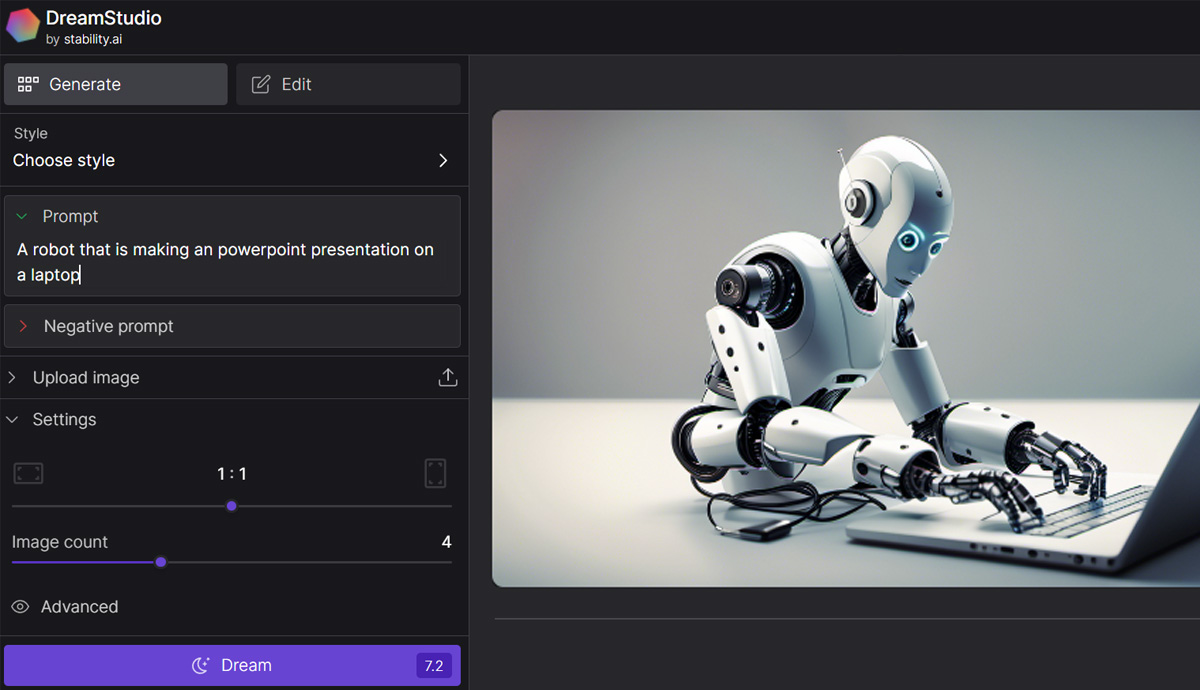
Succes met je presentaties!
Meer weten over AI?
Elke ondernemer zou zich met AI moeten bezighouden. Het is belangrijk om de kansen en bedreigingen die het jou biedt te verkennen. Bedenk passende scenario’s en strategieën en experimenteer met de nieuwste ontwikkelingen. Wijs binnen je organisatie iemand aan die AI-ontwikkelingen nauwlettend in de gaten houdt, of overweeg om periodiek een expert in te huren voor updates. Wil je inzicht in jouw specifieke mogelijkheden? Neem dan contact met mij op. Ik denk graag met je mee.

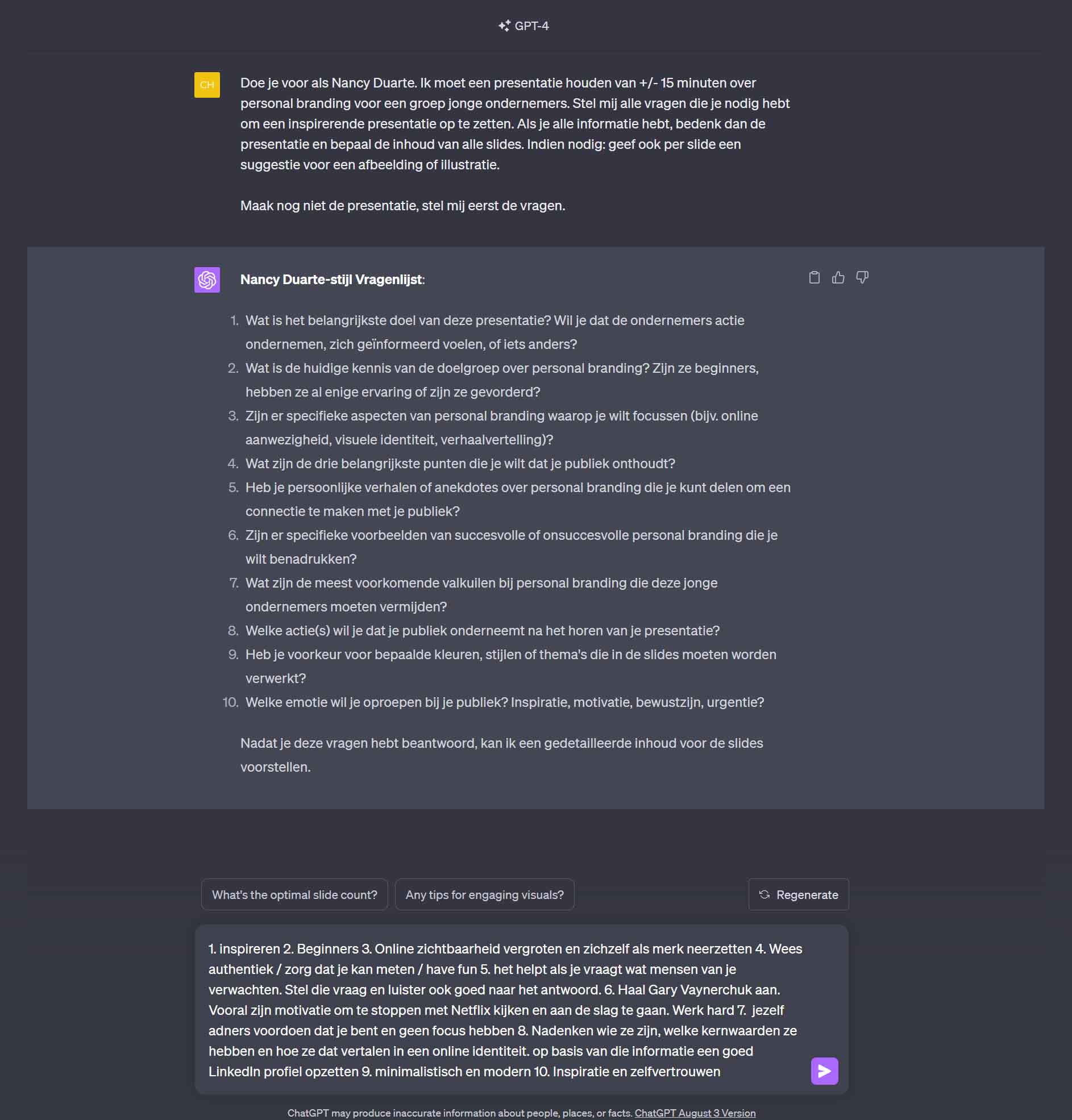
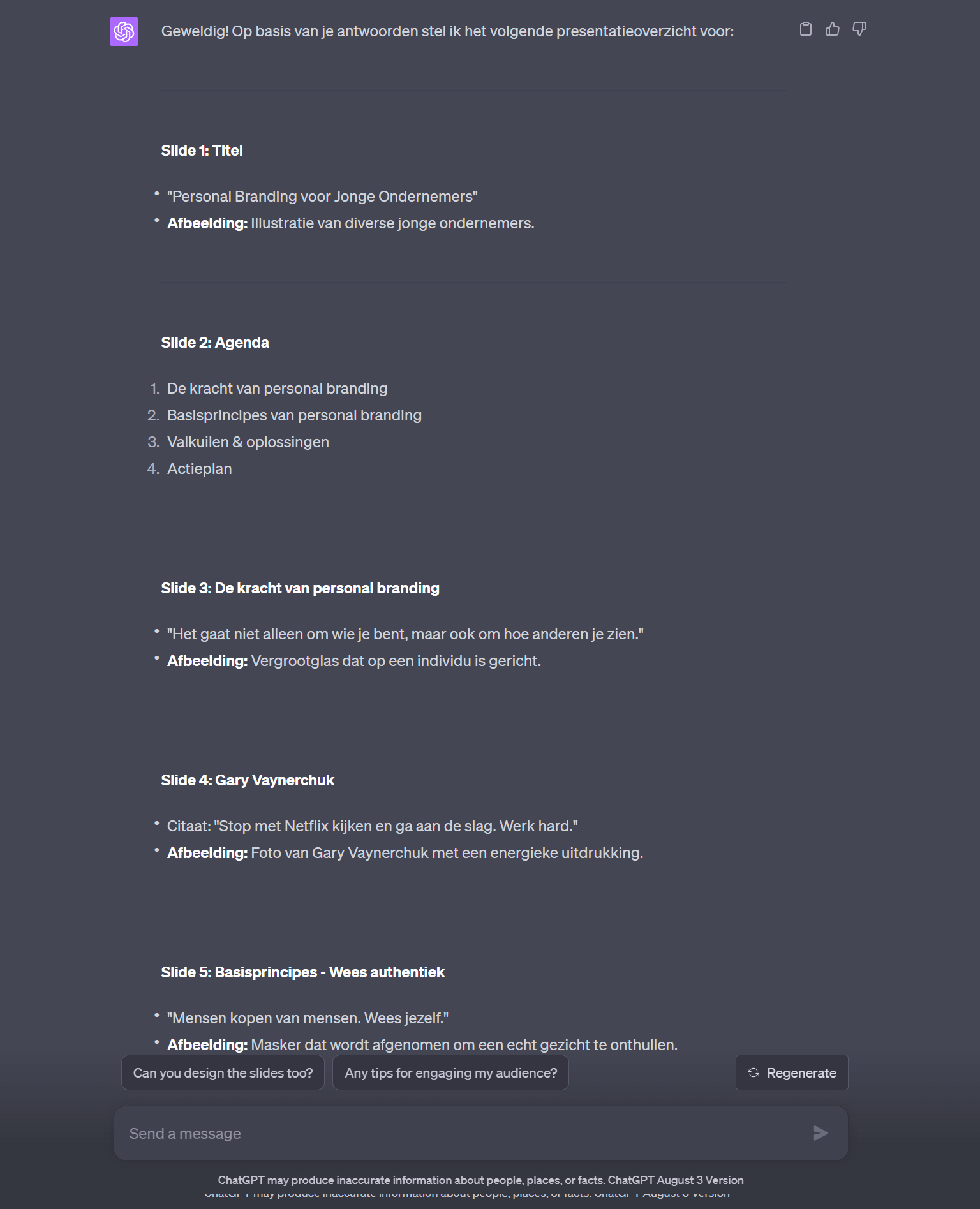
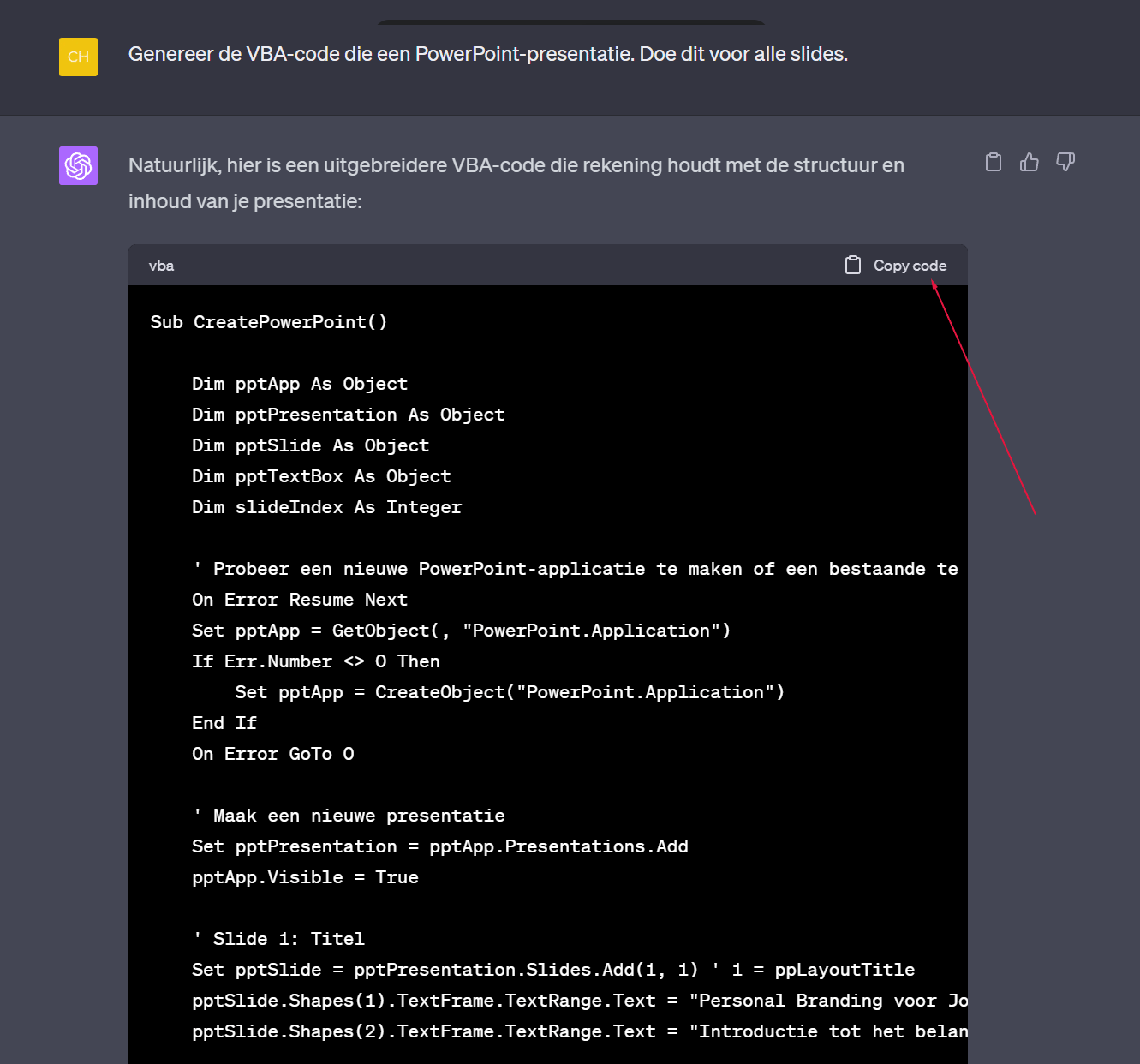
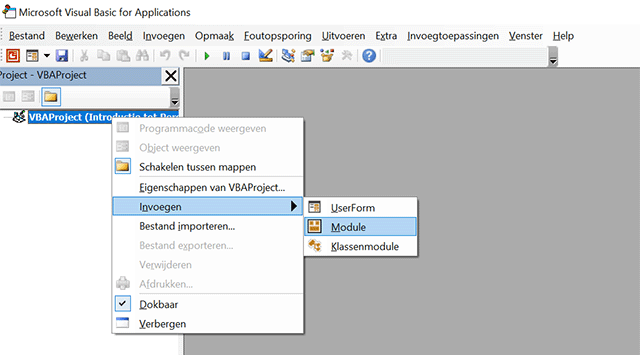
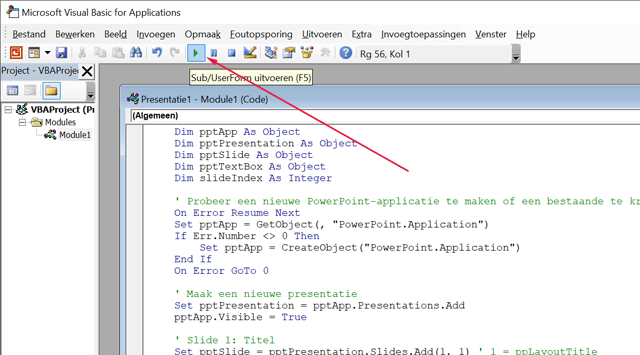
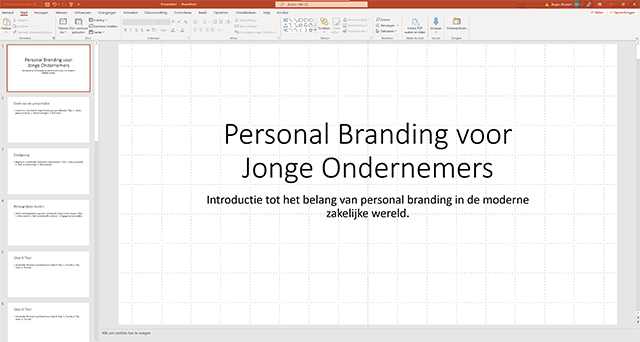
Plaats een Reactie
Meepraten?Draag gerust bij!